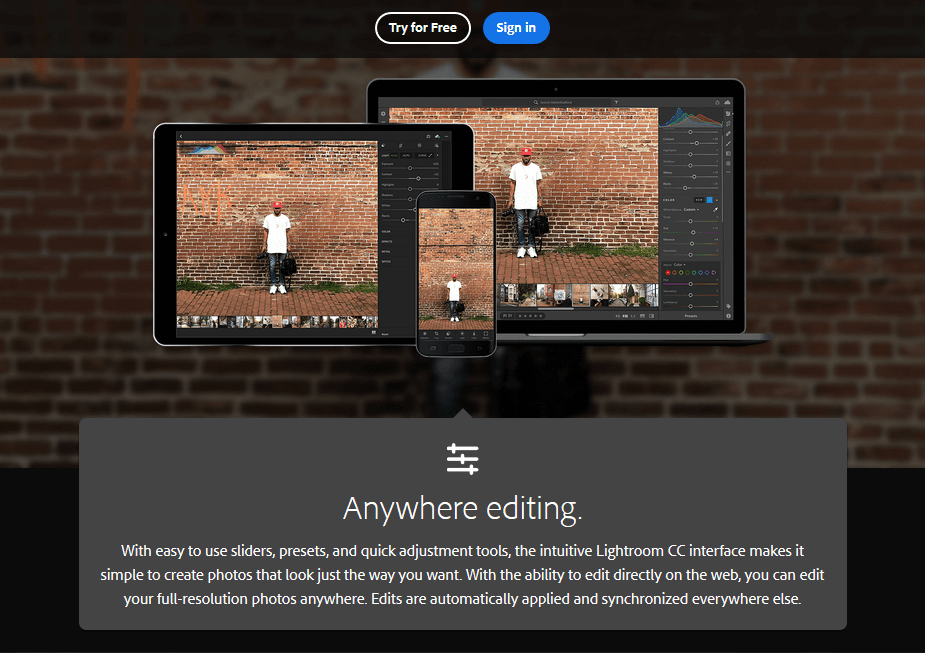Oleh Sreelakshmi Menon
Tampilkan Nomor sebagai Mata Uang di Excel:- Microsoft Office semakin baik dengan setiap edisi baru. Excel 2016 juga memiliki beberapa brilian fitur yang tidak boleh Anda lewatkan. Ada representasi grafik baru seperti corong dan diagram air terjun. Fitur terbaru yang ditambahkan tahun ini termasuk penyempurnaan otomatis yang disempurnakan dan lebih banyak fungsi seperti IF, SWITCH, dll. Posting ini berbicara tentang menampilkan angka sebagai mata uang di Excel terbaru.
- Pilih sel tempat Anda ingin membuat perubahan.
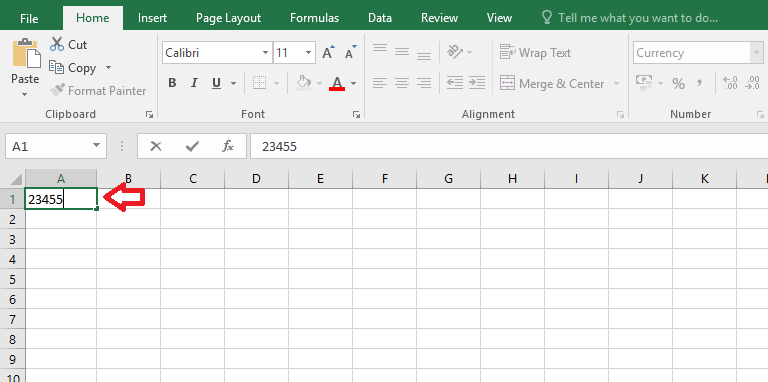
- Di menu, pilih Rumah tab.
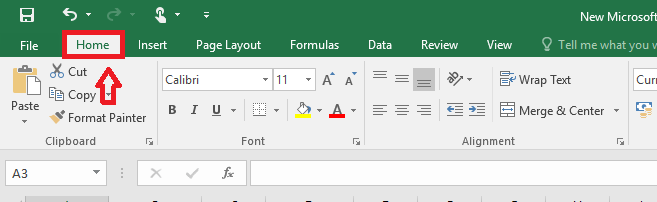
- Anda akan melihat opsi seperti Font, Alignment, Number dll. Klik tanda panah di pojok kanan bawah Jumlah.
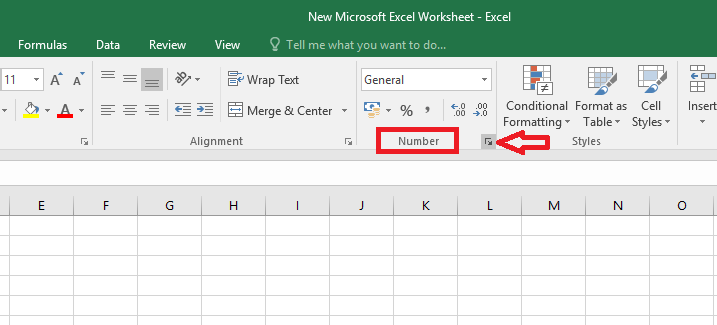
- Sebuah jendela dengan beberapa opsi pemformatan angka muncul. Klik Akuntansi. Kemudian, geser opsi yang sesuai dengan Simbol. Anda memiliki banyak pilihan untuk dipilih. Pilih simbol yang ingin Anda lihat sebelum nomor.
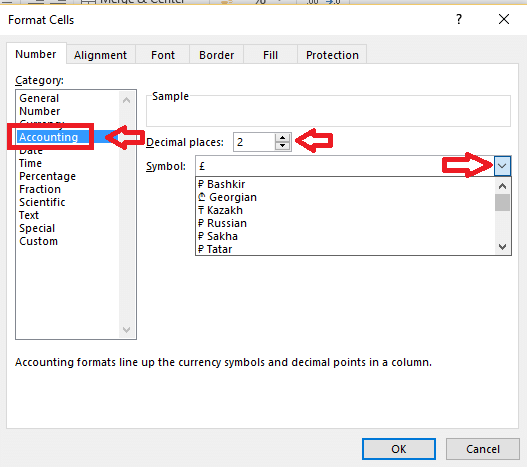
Anda juga memiliki pilihan lain untuk memilih jumlah tempat desimal setelah nomor tersebut. Tambah atau kurangi menggunakan Tempat desimal tombol.
- Jika Anda ingin menampilkan angka negatif, pilih opsi Jumlah. Kemudian ada empat opsi lain untuk dipilih. Pilih mana yang Anda inginkan untuk menunjukkan angka negatif. Anda dapat menunjukkan angka negatif dengan warna merah atau dengan tanda negatif atau dengan keduanya.
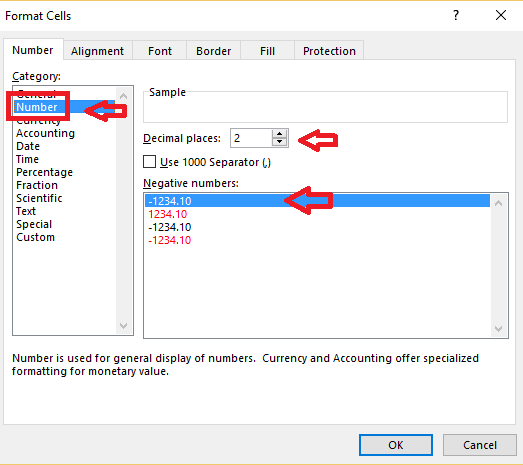
Gambar yang diberikan di bawah ini menunjukkan angka yang diwakili dalam berbagai format mata uang.
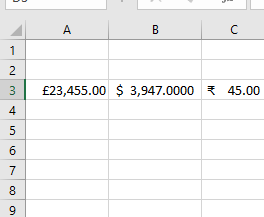
Dan gambar berikut ini menunjukkan efek simbol negatif pada angka.
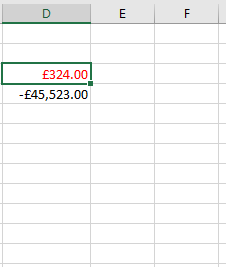
Anda juga dapat menerapkan efek ini pada beberapa sel. Untuk ini, cukup pilih semua sel dan terapkan langkah yang sama seperti di atas. Setiap kali Anda mengetik dokumen penting yang membutuhkan banyak simbol mata uang, fitur ini dapat digunakan. Ini jauh lebih mudah daripada mengetik simbol dari keyboard. Juga menyediakan lebih banyak pilihan daripada input keyboard belaka. Demikian pula untuk menunjukkan defisit atau kerugian, gunakan opsi angka negatif. Jadi lain kali, jangan ragu untuk mencoba ini!